
一、新建文档1900x1200分辨率300,新建层填充黑色,添加图层样式。


二、新建图层画一个矩形,颜色无所谓。

三、填充归零,添加图层样式。
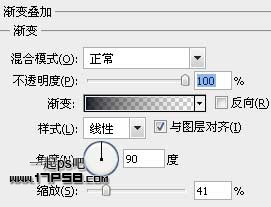

四、输入数字2012,字体VAGRounded BT,颜色随意。

五、填充归零,添加图层样式。
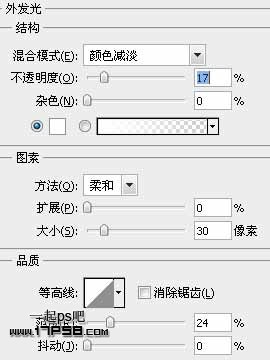
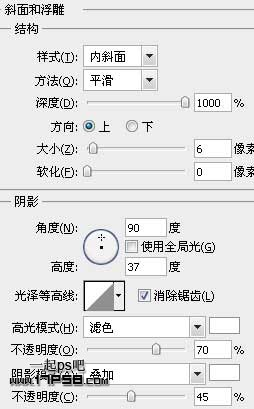
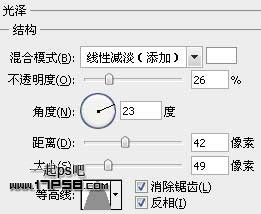
六、类似下图效果。

七、新建图层画一个白色矩形。

八、填充归零,添加图层样式。
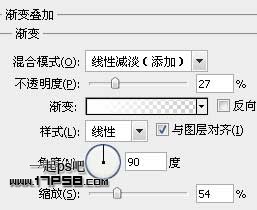

九、之后调出2012数字选区,添加蒙版,效果如下。

十、文字层底部新建图层,做一椭圆选区,填充# 0768b7。

十一、高斯模糊20像素。

十二、动感模糊。
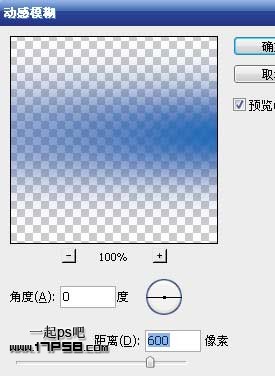

十三、复制一层往下方挪一段距离,类似下图效果。

十四、同样的方法,只不过颜色改为白色。


十六、下面制作文字倒影,复制文字层,转为智能对象,ctrl+T垂直翻转挪到底部。

十七、添加蒙版黑白直线渐变,效果如下。
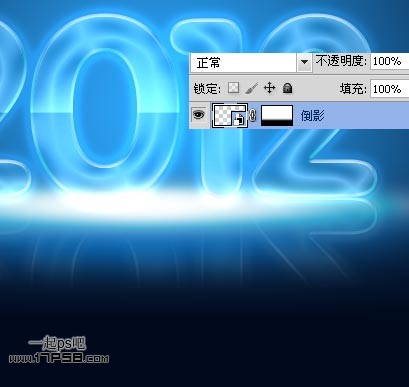
十八、新建层,白色硬边笔刷涂抹,需要设置一下形状动态、散布、传递等等参数,得到类似下图效果。

十九、之后把图层模式改为叠加。再新建图层,白色笔刷点几下,然后高斯模糊,类似下图效果。

二十、新建图层,调出文字选区,用白色柔角笔刷点击文字边缘,之后图层模式改为叠加,效果如下。

二十一、添加一个曲线调整层。

最后盖印层锐化一下,完成最终效果。







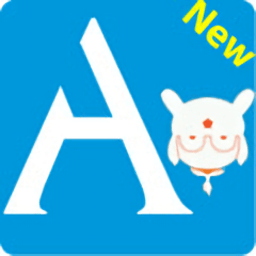





 相关攻略
相关攻略
 近期热点
近期热点
 最新攻略
最新攻略